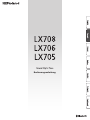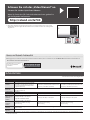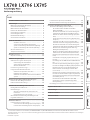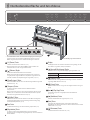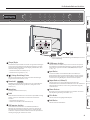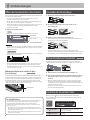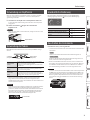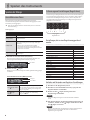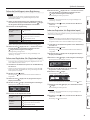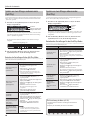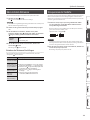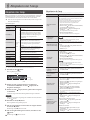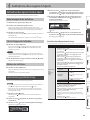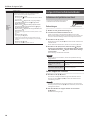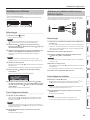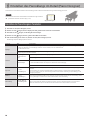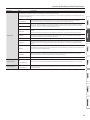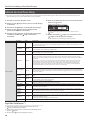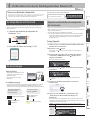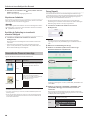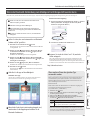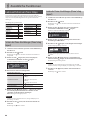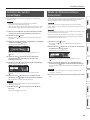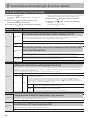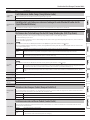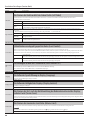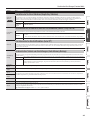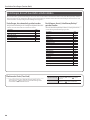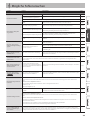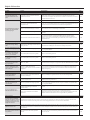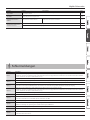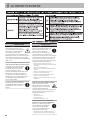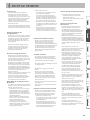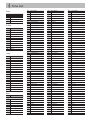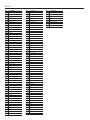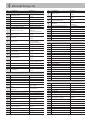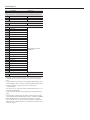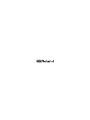Bedienungsanleitung

* Wenn keine Untertitel angezeigt werden, klicken Sie auf den Subtitle-Taster unten rechts
im Bildschirm. Um den englischen Untertitel zu sehen, wählen Sie über den Settings-Taster
„English“ aus.
Wenn Ihr Gerät den QR Code nicht erkennen kann, gehen Sie
auf die folgende Internetseite.
Schauen Sie sich das „Video Manual“ an.
Settings-Taster
Untertitel-Taster
LX708 LX706 LX705
Klangerzeugung
Pianoklang: Pure Acoustic Piano Modeling
Tastatur
Hybrid Grand-Tastatur: Holz/Plastik Hybrid-
Konstruktion, mit Druckpunkt-Simulation,
Ebony/Ivory-Oberäche und haptischem
Spielgefühl (88 Tasten)
Hybrid Grand-Tastatur: Holz/Plastik Hybrid-
Konstruktion, mit Druckpunkt-Simulation und
Ebony/Ivory-Oberäche (88 Tasten)
PHA-50 Tastatur: Holz/Plastik Hybrid-
Konstruktion, mit Druckpunkt-Simulation und
Ebony/Ivory-Oberäche (88 Tasten)
Bluetooth
Audio: Bluetooth Ver 3,0 (unterstützt das SCMS-T Datenschutz-Format)
MIDI: Bluetooth Ver 4,0
Stromversorgung
AC-Adapter
Stromverbrauch
24 W (22–70 W) 17 W (16–55 W) 14 W (13–35 W)
Abmessungen
(mit Piano-
Ständer)
Bei aufgeklapptem Pianodeckel:
1.395 (W) x 491 (D) x 1.180 (H) mm
Bei geschlossenem Pianodeckel:
1.395 (W) x 502 (D) x 1.253 (H) mm
1.383 (W) x 493 (D) x 1.118 (H) mm 1.383 (W) x 468 (D) x 1.038 (H) mm
Gewicht
(mit Piano-
Ständer)
Hochglanz poliert/Weiß: 110,5 kg
Others: 109,0 kg
Hochglanz poliert: 98,0 kg
Others: 96,5 kg
Hochglanz poliert: 76,1 kg
Others: 74,6 kg
Beigefügtes
Zubehör
Bedienungsanleitung, Informationsblatt „USING THE UNIT SAFELY“, Notensammlung „Roland Piano Masterpieces“, AC-Adapter, Netzkabel,
Kopfhörerhaken
Zusätzliches
Zubehör
Kopfhörer
* Dieses Dokument beschreibt die technischen Daten des Produkts bei Veröentlichung dieses Dokuments. Ggf. aktualisierte Informationen zu diesem Produkt nden Sie auf
der Roland-Internetseite.
Technische Daten
Roland LX708, LX706, LX705: Digital Piano
http://roland.cm/lx700
Schauen Sie sich das Quick Start-Video an.
Hinweise zur Bluetooth-Funktionalität
Abhängig davon, in welchem Land Sie das Instrument erworben haben, kann es vorkommen, dass die Bluetooth-Funktionalität nicht enthalten ist.
Das Bluetooth-Logo erscheint,
wenn Sie das Instrument
einschalten.
Wenn die Bluetooth-Funktionalität enthalten ist

Lesen Sie zuerst die Hinweise in den Abschnitten „SICHERHEITSHINWEISE“ und „WICHTIGE HINWEISE“ (im Informationsblatt „USING THE UNIT SAFELY“ und in der
Bedienungsanleitung (S. 32, S. 33)). Lesen Sie dann diese Anleitung ganz durch, um sich mit allen Funktionen des Geräts vertraut zu machen. Bewahren Sie die Anleitung zu
Referenzzwecken auf.
Inhalt
Die Bedienoberäche und Anschlüsse ....................... 4
Vorbereitungen ........................................... 6
Önen des Tastaturdeckels (Einschalten) .................. 6
Verwenden der Notenablage ............................ 6
Önen/Schließen des Pianodeckels ....................... 6
Einstellen der Gesamtlautstärke .......................... 6
Verwendung von Kopfhörern ............................ 7
Verwendung der Pedale ................................. 7
Grundsätzliche Bedienung. . . . . . . . . . . . . . . . . . . . . . . . . . . . . . . 7
Ausschalten des Instruments. . . . . . . . . . . . . . . . . . . . . . . . . . . . . 7
Spielen des Instruments .................................... 8
Auswählen eines Tones ............................ 8
Sichern eigener Einstellungen (Registration) .......... 8
Spielen von zwei Klängen nebeneinander (Split Play) .. 10
Spielen von zwei Klängen übereinander (Dual Play) ... 10
Üben mit dem Metronom ............................... 11
Transponieren der Tonhöhe .............................. 11
Abspielen von Songs ....................................... 12
Abspielen eines Songs .................................. 12
Aufnahme des eigenen Spiels ............................... 13
Aufzeichnen des eigenen Tastatur-Spiels .................. 13
Vorbereitungen für die Aufnahme ................... 13
Starten/Stoppen der Aufnahme ..................... 13
Abhören der Aufnahme ............................ 13
Löschen eines gesicherten Songs ......................... 13
Fortgeschrittene Aufnahmemethoden .................... 14
Aufnehmen der Spieldaten einer Hand .............. 14
Hinzufügen einer Aufnahme ....................... 15
Aufnahme von Audiodaten direkt auf einen USB Flash-
Speicher ......................................... 15
Einstellen des Pianoklangs im Detail (Piano Designer) ......... 16
Einstellen der Piano Designer-Parameter .................. 16
Editieren des Grand Piano-Klangs ........................ 18
Verbinden mit einem Mobilgerät über Bluetooth ............. 19
Die Möglichkeiten mit Bluetooth ......................... 19
Die Einstellungen ....................................... 19
Abspielen von Musik über die Lautsprecher des
Instruments ...................................... 19
Verwenden des Pianos mit einer App ................ 20
Wenn die Bluetooth-Verbindung zum Mobilgerät nicht
hergestellt werden kann ................................ 21
Zusätzliche Funktionen .................................... 22
Laden und Sichern von Piano-Setups ..................... 22
Sichern der Piano-Einstellungen (Piano Setup Export) . 22
Laden der Piano-Einstellungen (Piano Setup Import) .. 22
Formatieren des Speichers (Format Media) ................ 23
Abrufen der Werksvoreinstellungen (Factory Reset) ......... 23
Verschiedene Einstellungen (Function Mode) ................ 24
Verschiedene Einstellungen (Function Mode) .............. 24
Ein- und Ausschalten der Bluetooth-Funktion
(Bluetooth On/O) ................................ 24
Einstellen der Lautstärke eines externen Audiogeräts
oder Bluetooth Audio-Geräts (Input/Bluetooth Vol.) ... 24
Aufteilen der Tastatur für das vierhändige Spiel (Twin
Piano) ........................................... 24
Transponieren der Tonhöhe des Song Playback (Song
Transpose) ....................................... 24
Lautstärke eines SMF-Songs (Song Volume SMF) ...... 24
Lautstärke eines Audio-Songs (Song Volume Audio) ... 25
Einstellen der Lautstärke eines externen Audiogeräts
oder Bluetooth Audio-Geräts (Input/Bluetooth Volume) 25
Bestimmen des Tastaturklangs für die SMF Song-
Wiedergabe (SMF Play Mode) ....................... 25
Betriebsart des Damper-Pedals (Damper Pedal Part) ... 25
Funktionsweise des mittleren Pedals (Center Pedal) ... 25
Bestimmen der Funktionalität des linken Pedals (Left
Pedal) ........................................... 26
Unterdrücken von doppelt gespielten Noten (Local
Control) .......................................... 26
Einstellungen für den MIDI-Sendekanal (MIDI Transmit
Ch.). . . . . . . . . . . . . . . . . . . . . . . . . . . . . . . . . . . . . . . . . . . . . . 26
Einstellen der Sprachführung im Display (Language) .. 26
Einstellen der Helligkeit des Displays (Display Contrast) 26
Bestimmen der Zeit, nach der die Beleuchtung der
Bedienelemente und des Displays reduziert wird
(Screen Saver) .................................... 26
Bestimmen der maximalen Lautstärke (Volume Limit) . 26
Einstellen der Tastatur-Vibration (Haptic Key Vibration) 27
Ausschalten des Instruments über den Tastaturdeckel
(Power O by the Lid) .............................. 27
Die Automatische Abschaltfunktion (Auto O) ....... 27
Automatisches Sichern von Einstellungen (Auto
Memory Backup) .................................. 27
Einstellungen, die auch Ausschalten erhalten bleiben ....... 28
Mögliche Fehlerursachen ................................... 29
Fehlermeldungen .......................................... 31
SICHERHEITSHINWEISE ..................................... 32
WICHTIGE HINWEISE ....................................... 33
© 2018 Roland Corporation
Bedienungsanleitung

* Die Abbildung zeigt das Modell LX708.
4
* Um Fehlfunktionen bzw. eventuellen Beschädigungen vorzubeugen,
regeln Sie immer die Lautstärke auf Minimum und lassen Sie alle
Geräte ausgeschaltet, wenn Sie Kabelverbindungen vornehmen.
° Die Bedienoberäche und Anschlüsse
1
[
L
] (Power)-Taster
schaltet das Instrument ein bzw. aus. (S. 6)
* Das Instrument kann auch über das Önen bzw. Schließen des
Tastaturdeckels ein- bzw. ausgeschaltet werden.
2
[ ] (Volume)-Regler
bestimmt die Gesamtlautstärke des Instruments.
Damit wird sowohl die Lautstärke des Tastaturspiels als auch des
Song-Playbacks eingestellt. Wenn ein Kopfhörer angeschlossen ist,
wird die Lautstärke des Kopfhörersignals eingestellt. (S. 6, S. 7)
3
[Piano Designer]-Taster
ruft die Parameter auf, mit denen der Pianoklang im Detail eingestellt
werden kann. (S. 16)
4
[Transpose]-Taster
Sie können das Spiel auf der Tastatur in Halbtonschritten
transponieren.
Dieses ist sinnvoll, wenn Sie einen Sänger begleiten oder mit einem
Musiker, der ein akustisches Instrument besitzt, zusammen spielen
und die Tonart gewechselt werden soll. (S. 11)
5
[Split/Dual]-Taster
Mithilfe dieses Tasters kann die Tastatur in zwei Bereiche aufgeteilt
werden (Split Play-Modus) oder zwei Klänge übereinander gelegt
werden (Dual Play-Modus). (S. 10)
6
Tone-Taster
zur Auswahl des Klangs, der auf der Tastatur gespielt wird. (S. 8)
7
[Registration]-Taster
Sie können eigene Klang-Kombinationen und verschiedene
Einstellungen in einer Registrierung (Registration) sichern und danach
direkt aufrufen.
8
Display
Im Display werden verschiedene Informationen angezeigt, wie z.B.
Tone-Name, Song-Name, Tempo und Taktart.
9
[ ] (Auswahl/Bestätigung)-Regler
verändert bzw. bestätigt den im DIsplay angezeigten Wert. (S. 7)
Regler drehen wählt einen Parameter aus oder verändert einen Wert.
Regler drücken bestätigt eine Eingabe.
10
[ ] (zurück)-Taster
wählt wieder die vorherige Bildschirm-Anzeige aus bzw. schließt das
angezeigte Bildschirm-Fenster. (S. 7)
11
[ ] (Song)-Taster
wählt einen der internen Songs oder den aufgenommenen Song aus.
(S. 12)
12
[
s
] (Play/Stop)-Taster
startet bzw. stoppt das Song-Playback bzw. die Aufnahme
(S. 12, S. 13)
13
[
t
] (Aufnahme)-Taster
aktiviert die Aufnahme des eigenen Spiels. (S. 13)
14
[Part]-Taster
ermöglicht die Auswahl der Parts (rechte Hand, linke Hand,
Begleitung), die abgespielt werden. Sie können die Parts auch einzeln
aufzeichnen. (S. 12, S. 14)
15
[ ] (Metronom)-Taster
schaltet das Metronom ein bzw. aus. (S. 11)
20
21 22 23 24 25
18
19
71 2 3 4 5 6

* Stellen Sie sicher, dass die LED-Anzeige des AC-Adapters zu sehen
ist (siehe Abbildung).
5
Die Bedienoberäche und Anschlüsse
16
[Tempo]-Regler
bestimmt das Tempo des Metronoms bzw. Songs. Drehen des Reglers
nach rechts beschleunigt das Tempo, Drehen des Reglers nach links
verlangsamt das Tempo. Wenn Sie den Regler gedrückt halten, wird
die Voreinstellung ausgewählt.
5 Verändern des Metronom-Tempos (S. 11)
5 Verändern des Song-Tempos (S. 12)
17
[ ] (Settings/Einstellungs)-Taster
ruft den Function-Modus auf, in dem verschiedene Einstellungen
vorgenommen werden können. (S. 24)
18
Pianodeckel
Das Önen des Pianodeckels ermöglicht, dass der Sound brillianter
erklingt. Wird der Pianodeckel geschlossen, erklingt der Sound
weicher. (S. 6)
19
Notenablage
zur Ablage von Notenmaterial. (S. 6)
20
Pedal
Durch Drücken der Pedale können verschiedene Spieleekte erzeugt
werden. Sie können den Pedalen auch alternative Funktionen
zuordnen.
5 Verwendung der Pedale (S. 7)
5 Zuweisen von Funktionen für die Pedale (S. 25)
21
USB Computer-Anschluss
Sie können das Instrument über ein USB-Kabel (zusätzliches
Zubehör) mit einem Rechner verbinden. Sie können dann die auf
dem Instrument erzeugten Spieldaten mit einer auf dem Rechner
installierten Sequenzer-Software aufzeichnen bzw. die Spieldaten an
die Klangerzeugung des Instruments senden.
22
USB Memory-Anschluss
zum Anschluss eines USB Flash-Speichers. Sie können das Spiel auf
dem Instrument als Audiodaten aufzeichnen oder die auf dem USB
Flash-Speicher gespeicherten Daten (MIDI, WAVE, MP3) abspielen.
(S. 15, S. 12)
23
Input-Buchse
Sie können mithilfe eines Audiokabels (Mini-Stereoklinke) ein
Audiogerät wie z.B. einen iPod anschießen. Der Sound des externen
Geräts wird über die Lautsprecher des Instruments wiedergegeben.
Sie können zur Song-Wiedergabe auf dem Instrument spielen.
24
Output-Buchsen (L/Mono, R)
zum Anschluss an ein externes Verstärkersystem über zwei
handelsübliche Mono-Klinkenkabel. Damit können Sie das Instrument
z.B. bei Konzerten nutzen, bei denen eine große Audioanlage (PA)
verwendet wird.
25
Phones-Buchsen
Hier können Sie einen bzw. zwei Kopfhörer anschließen. Sie können
zwei Kopfhörer gleichzeitig anschließen. (S. 7)
26
DC In-Buchse
zum Anschluss des beigefügten AC-Adapters.
27
Pedal-Buchse
zum Anschluss des Pedalkabels
nur LX708
9 10 11 12 13 14 15 16 178
26 27
Anzeige

6
° Vorbereitungen
Önen des Tastaturdeckels (Einschalten)
Das Instrument kann über das Önen bzw. Schließen des Tastaturdeckels
ein- bzw. ausgeschaltet werden.
* Sie können den Tastaturdeckel auch geönet lassen und das
Instrument mit dem [
L
]-Taster ausschalten.
* Bei Ein- bzw .Ausschalten des Instruments ist eventuell ein Geräusch
hörbar. Dieses ist normal und keine Fehlfunktion.
* Wenn am Instrument ein externes Lautsprechersystem angeschlossen
ist, regeln Sie dessen Lautstärke auf Minimum, bevor Sie den
Tastaturdeckel önen.
1. Önen des Tastaturdeckels
LX708
Heben Sie den Tastaturdeckel mit beiden Händen langsam an.
Notenablage
Außen greifen
WICHTIG
Greifen Sie mit den Fingern außerhalb des Bereiches der Notenablage.
Wenn Sie zu weit in der Mitte greifen, ist es möglich, dass Sie sich die
Finger einklemmen.
LX706 / LX705
Heben Sie den Tastaturdeckel mit beiden Händen an und schieben Sie
diesen langsam nach hinten.
* Wenn Sie den Tastaturdeckel bewegen, achten Sie darauf, sich nicht
die Finger zwischen dem Instrument und den beweglichen Teilen
einzuklemmen. Kinder sollten das Instrument nur unter Aufsicht einer
erwachsenen Person spielen.
Abdecken der Bedientaster und des Displays
(Classic Position)
Sie können den Tastaturdeckel so weit nach hinten schieben, dass die
Bedienelemente und das Display abgedeckt werden. In dieser Position
werden Sie beim Spielen des Instruments nicht durch das elektronische
Bedienfeld abgelenkt und Sie haben die Spielsituation wie bei einem
akustischen Flügel. Sie können bei Bedarf den Deckel weiter einschieben,
so dass die Bedienoberäche wieder sichtbar wird.
Tastaturdeckel
Verwenden der Notenablage
1. Ziehen Sie die Notenablage etwas nach vorne.
2. Ziehen Sie die Stützen heraus und setzen Sie die
Notenablage ab.
Stütze
Ablage
3. Klappen Sie die Notenbuch-Stützen heraus.
Diese halten das Notenbuch in Position. Wenn Sie die Stützen nicht
benötigen, lassen Sie diese eingeklappt.
drücken
* Achten Sie dabei darauf, sich nicht die Finger zwischen dem
Instrument und den beweglichen Teilen einzuklemmen. Kinder sollten
das Instrument nur unter Aufsicht einer erwachsenen Person spielen.
Önen/Schließen des Pianodeckels
Das Önen des Pianodeckels ermöglicht, dass der Sound brillianter
erklingt. Wird der Pianodeckel geschlossen, erklingt der Sound weicher.
1. Heben Sie den Pianodeckel mit beiden Händen an.
2. Um den Pianodeckel wieder zu schließen, heben Sie diesen
mit beiden Händen etwas an und lassen Sie ihn langsam
herunter.
* Wenn Sie den Pianodeckel bewegen, achten Sie darauf, sich nicht
die Finger zwischen dem Instrument und den beweglichen Teilen
einzuklemmen. Kinder sollten das Instrument nur unter Aufsicht einer
erwachsenen Person spielen.
* Drücken Sie den Pianodeckel nicht zu weit nach hinten, ansonsten
kann dieser beschädigt werden.
Einstellen der Gesamtlautstärke
Drehen Sie den [ ]-Regler, um die Gesamtlautstärke einzustellen.
Die Lautstärken der Lautsprecher und des Kopfhörers können separat
eingestellt werden,
den [ ]-Regler drehen
Drehen des Reglers nach rechts erhöht die
Lautstärke, Drehen des Reglers nach links
verringert die Lautstärke.
den [
]-Regler drücken
Im Display wird der aktuelle Lautstärkewert
angezeigt.
Die Auto O-Funktion
Das Instrument wird nach einer voreingestellten Zeit von Inaktivität (Erzeugen
von Sounds, Bewegen eines Reglers, Drücken eines Tasters) automatisch
ausgeschaltet (Auto O-Funktion). Wenn Sie nicht möchten, dass das
Instrument automatisch ausgeschaltet wird, stellen Sie den Parameter „Auto
O“ auf „O“ (S. 27).
5 Alle geänderten, aber noch nicht gesicherten Einstellungen werden beim
Ausschalten gelöscht. Wenn Sie Änderungen behalten möchten, müssen Sie
diese vorher aktiv sichern (S. 28).
5 Wenn das Instrument automatisch ausgeschaltet wurde, müssen Sie dieses
manuell wieder einschalten.
LX706 / LX705
nur LX708

7
Vorbereitungen
Verwendung von Kopfhörern
Wenn Sie einen Kopfhörer anschließen, können Sie spielen und üben,
ohne dass andere Personen mithören. Sie können zwei Kopfhörer
gleichzeitig anschließen.
1. Schließen Sie den Kopfhörer an die Kopfhörer-Buchse an.
In dieser Situation wird der Klang nicht mehr über die Lautsprecher
ausgegeben.
2. Stellen Sie mit dem [ ]-Regler die Lautstärke des
Kopfhörers ein.
HINWEIS
Wenn Sie den Kopfhörer nicht verwenden, hängen Sie diesen an den
Kopfhörerhaken.
Kopfhörerhaken
Verwendung der Pedale
Durch Drücken der Pedale können verschiedene Spieleekte erzeugt
werden.
Soft-Pedal
(Leisepedal)
Sostenuto-Pedal
Damper-Pedal
(Haltepedal)
Damper-Pedal
(rechts)
Bei Drücken dieses Pedals werden alle gespielten Noten
auch nach Loslassen der Tasten gehalten.
Die Klangresonanz ist abhängig davon, wie tief das Pedal
gedrückt wird.
Sostenuto-Pedal
(Mitte)
Bei Drücken dieses Pedals werden die aktuell gespielten
Noten auch nach Loslassen der Tasten gehalten. Andere
Noten werden nicht gehalten.
Soft-Pedal
(Leisepedal)
(links)
Bei Drücken dieses Pedals wird der Klang gedämpft.
Die gespielten Noten auch bei starkem Anschlagen der
Tasten erklingen leiser als normal. Die Stärke des Eekts ist
abhängig davon, wie tief das Pedal gedrückt wird.
* Wenn Sie das Pedal betätigen, achten Sie darauf, sich nicht die
Finger zwischen dem Instrument und den beweglichen Teilen
einzuklemmen. Kinder sollten das Instrument nur unter Aufsicht einer
erwachsenen Person spielen.
WICHTIG
An der Unterseite der Pedaleinheit bendet sich eine Bodenschraube.
Achten Sie darauf, dass die Bodenschraube weit genug heraus
gedreht ist, damit bei Treten der Pedale die Pedalleiste nicht wackeln
kann bzw. belastet wird. Achten Sie beim Aufstellen auf Teppichen
darauf, dass die Schraube so weit heraus gedreht wird, dass diese
festen Kontakt zum Boden unterhalb des Teppichs hat.
Bodenschraube
Grundsätzliche Bedienung
Für das Einstellen der Funktionen haben Sie den [ ] (Auswahl/
Bestätigung)-Regler und den [ ] (zurück)-Taster zur Verfügung.
Parameter auswählen oder Wert ändern den [ ]-Regler drehen
Eingabe bestätigen den [
]-Regler drücken
Auswahl der vorherigen Display-Anzeige
bzw. Schließen des angezeigten Display-
Fensters
den [
]-Regler drücken
Abrufen einer Voreinstellung den [
]Taster gedrückt.halten
Ausschalten des Instruments
1. Halten Sie den [
L
]-Taster gedrückt.
* Sie können das Instrument auch durch Schließen des Tastaturdeckels
ausschalten.
LX708
Senken Sie den Tastaturdeckel mit beiden Händen langsam ab.
LX706 / LX705
Ziehen Sie den Tastaturdeckel mit beiden Händen langsam zu sich
heran, und lassen Sie diesen langsam herab.
* Wenn Sie das Netzkabel abziehen möchten, warten Sie damit nach
Ausschalten des Instruments mindestens für 10 Sekunden. Wenn Sie
das Netzkabel zu früh abziehen, können Fehlfunktionen auftreten,
weil die Verarbeitung von Daten noch nicht abgeschlossen war.
WICHTIG
Achten Sie darauf, dass keine Notenblätter oder anderes Papier durch
die Önungen des Tastaturdeckels in das Gehäuse fallen. Önen Sie
nicht den Tastaturdeckel, solange darauf Notenblätter liegen. In das
Gehäuse gefallene Papierblätter können nicht mehr wieder heraus
geholt werden und ggf. Fehlfunktionen des Instruments zur Folge
haben.

8
° Spielen des Instruments
Spielen der Klänge
Auswählen eines Tones
Das Instrument besitzt außer den Pianoklängen viele weitere,
verschiedene Klänge, Das Instrument besitzt vier Klanggruppen (einen
Tone-Taster pro Klanggruppe).
& Eine Liste der Klänge nden Sie im Abschnitt „Tone List“ am Ende
dieser Anleitung.
Die Klanggruppen
Taster Beschreibung
[Piano]-Taster Grand Piano Tones
[E. Piano]-Taster Electric Piano Tones
[Strings]-Taster
Violine sowie andere in einem Orchester verwendete
Streich-Instrumente
[Other]-Taster
Klänge anderer Kategorien wie z.B. Orgel oder Begleit-
Instrumente.
* Wenn Sie einen Orgelklang mit Rotary-Eekt
ausgewählt haben, können Sie durch Drücken des
[Other]-Tasters die Dreh-Geschwindigkeit des virtuellen
Lautsprechers umschalten.
[Registration]-Taster
zur Auswahl der im Instrument gespeicherten
Registrierungen.
1. Drücken Sie einen Tone-Taster (z.B. [Piano]).
Die entsprechende Klanggruppe wird ausgewählt. Der Name des
aktuell ausgewählten Klangs wird im Display angezeigt.
Tone-Name
2. Drehen Sie den [ ]-Regler.
Damit können Sie weitere Klänge der aktuell gewählten Klanggruppe
auswählen.
Auswahl der Tones des [Other]-Tasters
Kategorie
Tone-Name
den [ ]-Regler drehen
wählt den nachfolgenden Klang aus.
Wenn der letzte Klang einer Kategorie ausgewählt
ist, werden danach die Klänge der nachfolgenden
Kategorie angewählt.
den [
]-Regler
drücken
wählt die Klang-Ketegorie aus. Sie können durch
Drehen des [
]-Reglers eine andere Klang-
Kategorie auswählen.
Sichern eigener Einstellungen (Registration)
Sie können eigene Klang-Kombinationen und verschiedene Einstellungen
in einer Registrierung (Registration) sichern und danach direkt aufrufen.
Sie können bis zu 36 Registrierungen sichern, jeweils 9 für jeden der
[1]–[4]-Taster. Die Zusammenstellung von 36 Registrierungen wird als
„Registration Set“ bezeichnet.
=
Registration set
36 registration
1-1 2-1 3-1 4-1
1-9 2-9 3-9 4-9
Einstellungen, die in einer Registrierung gesichert
werden
Einstellung Seite
ausgewählter Klang (inkl. Split- oder Dual-Tones) S. 8, S. 10
Ambience S. 16
Rotary Speed S. 8
Key Touch S. 16
Transpose S. 11
Split Play-Modus ein/aus S. 10
Split Point S. 10
Left Shift S. 10
Right Shift S. 10
Dual Play-Modus ein/aus S. 10
Tone 1 Shift S. 10
Tone 2 Shift S. 10
Balance (Split, Dual) S. 10
Twin Piano ein/aus S. 24
Twin Piano Mode S. 24
Damper Pedal Part S. 25
Center Pedal S. 25
Left Pedal S. 26
MIDI Transmit Ch. S. 26
Aufrufen und Verändern von Registrier-Einstellungen
1. Drücken Sie den [Registration]-Taster.
2. Drücken Sie einen der Nummern-Taster ([1]-[4]), um den
Registrier-Bereich auszuwählen.
3. Drehen Sie den [ ]-Regler, um die gewünschte
Registrierung auszuwählen.
HINWEIS
Sie können Registrierungen auch mit einem Pedal auswählen
(S. 26).
4. Um die Einstellungen der aktuell gewählten Registrierung zu
verändern, drücken Sie den [
]-Regler und drehen Sie dann
den [ ]-Regler nach rechts.
HINWEIS
Wenn Sie durch Drücken des [Registration]-Tasters das Registration-
Display verlassen, wird wieder der Status vor Auswahl der
Registrierungen ausgewählt.

9
Spielen des Instruments
Sichern der Einstellungen in einer Registrierung
WICHTIG
Beachten Sie, dass bei Sichern einer Registrierung die jeweils
vorherigen Einstellungen des gewählten Registrier-Speichers
überschrieben werden.
1. Halten Sie den [Registration]-Taster gedrückt, drücken Sie
einen der Taster [1]-[4] und drehen Sie dann den [ ]-Regler,
um die gewünschte Registrier-Nummer auszuwählen.
2. Benennen Sie die Registrierung.
Auswahl der Position in
der Zeile
den [ ]-Regler drehen
das Zeichen
verändern
den [
]-Regler drücken (Eingabe bestätigen)
/
den [ ]-Regler drehen (Zeichen auswählen)
/
den [
]-Regler drücken (zurück)
ein Zeichen einfügen
den [
s
]-Taster drücken
ein Zeichen löschen
den [
7
]-Taster drücken
Wenn Sie den Vorgang abbrechen möchten, drücken Sie den [ ]-Taster.
3. Drehen Sie den [ ]-Regler, um das
(
-Zeichen am rechten
Rand des Displays auszuwählen und drücken Sie den
[ ]-Regler, um die Eingabe zu bestätigen.
Die Registrierung wird gesichert.
Schalten Sie das Instrument nicht aus, solange im Display noch
„Executing...“ erscheint.
Sichern eines Registration-Sets (Registration Export)
Sie können alle internen Registrieurngen als „Registration-Set“ auf
einem USB Flash-Speicher sichern.
1. Schließen Sie den USB Flash-Speicher an den USB Memory-
Anschluss an.
* Schalten Sie das Instrument nicht aus und ziehen Sie nicht den USB
Flash-Speicher bzw. das Netzkabel ab, solange die Anzeige des USB
Flash-Speichers noch blinkt.
2. Drücken Sie den [ ]-Taster.
Die Anzeige des [ ]-Tasters leuchtet und der Function-Modus ist
ausgewählt.
3. Drehen Sie den [ ]-Regler, um das „Registration Export“-
Display auszuwählen.
4. Drücken Sie den [ ]-Regler, um die Eingabe zu bestätigen.
Das Registration Export-Display erscheint.
5. Benennen Sie das Registration-Set um.
Auswahl der Position in
der Zeile
den [ ]-Regler drehen
das Zeichen
verändern
den [
]-Regler drücken (Eingabe bestätigen)
/
den [ ]-Regler drehen (Zeichen auswählen)
/
den [ ]-Regler drücken (zurück)
ein Zeichen einfügen
Drücken Sie den [
s
]-Taster.
ein Zeichen löschen
den [
7
]-Taster drücken
Wenn Sie den Vorgang abbrechen möchten, drücken Sie den [ ]-Taster.
6. Drehen Sie den [ ]-Regler, um das
(
-Zeichen am rechten
Rand des Displays auszuwählen und drücken Sie den
[ ]-Regler, um die Eingabe zu bestätigen.
Die Einstellungen werden gespeichert.
WICHTIG
Schalten Sie das Instrument nicht aus, solange im Display noch
„Executing...“ erscheint.
7. Drücken Sie den [ ]-Taster, um den Function-Modus zu
verlassen.
Die Anzeige des [ ]-Tasters erlischt.
Laden eines Registration-Sets (Registration Import)
Sie können ein auf einem USB Flash-Speicher gesichertes Registration-Set
in das Instrument übertragen.
WICHTIG
Durch diesen Vorgang werden alle Registrierungen im internen
Speicher des Instruments überschrieben. Sie sollten daher wichtige
Registration-Daten vorher auf einem USB Flash-Speicher sichern.
1. Schließen Sie den USB Flash-Speicher an den USB Memory-
Anschluss an.
2. Drücken Sie den [ ]-Taster.
Die Anzeige des [ ]-Tasters leuchtet und der Function-Modus ist
ausgewählt.
3. Drehen Sie den [ ]-Regler, um das „Registration Import“-
Display auszuwählen.
4. Drücken Sie den [ ]-Regler, um die Eingabe zu bestätigen.
Das Registration Import-Display erscheint.
5. Drehen Sie den [ ]-Regler, um das gewünschte
Registration-Set aus auszuwählen.
6. Drücken Sie den [ ]-Regler.
Eine Bestätigungs-Abfrage erscheint.
Wenn Sie den Vorgang abbrechen möchten, drücken Sie den [ ]-Taster.
7. Wählen Sie mit dem [ ]-Regler „Yes“ und drücken Sie den
[ ]-Regler.
Die Einstellungen werden geladen.
WICHTIG
Schalten Sie das Instrument nicht aus, solange im Display noch
„Executing...“ erscheint.
8. Drücken Sie den [ ]-Taster, um den Function-Modus zu
verlassen.
Die Anzeige des [ ]-Tasters erlischt.

10
Spielen des Instruments
Spielen von zwei Klängen nebeneinander
(Split Play)
Sie können zwei Klänge nebeneinander legen und gleichzeitig spielen.
Dieses wird als „Split Play“-Modus bezeichnet. Die Trenn-Position wird
„Split Point“ genannt.
1. Drücken Sie den [Split/Dual]-Taster so oft, bis das Split-
Display ausgewählt ist.
Klang der rechten Hand
Klang der linken Hand
Parameter
Nachdem Sie das Instrument eingeschaltet haben, ist für die rechte
Seite der Klang „European Grand“ und für die linke Seite der Klang
„A.Bass + Cymbal“ ausgewählt.
Bei eingeschalteter Split Play-Funktion ist die Tastatur wie folgt
aufgeteilt.
Klang der linken Hand
Klang der rechten Hand
Split Point ( Voreinstellung): F#3
2. Um den Split Play-Modus zu verlassen, drücken Sie den
[Split/Dual]-Taster so oft, bis die Anzeige erlischt.
Verändern der Einstellungen für den Split Play-Modus
Rufen Sie zunächst das Split-Display auf.
Bedienvorgang
Wechseln des Klangs der
linken Hand
(Split–Left Tone)
1. Drücken Sie einen der Tone-Taster.
Die entsprechende Klanggruppe wird
ausgewählt.
2. Drehen Sie den [ ]-Regler, um den
gewünschten Klang auszuwählen.
* Wenn Sie für die linke Hand einen Klang aus
der [Piano]-Gruppe auswählen, erklingt dieser
eventuell anders als gewohnt.
Wechseln des Klangs der
rechten Hand
(Split–Right Tone)
1. Drücken Sie den [ ]-Regler, so dass in der
obersten Display-Zeile die Symbole „-“ „+“
angezeigt werden.
2. Drehen Sie den [ ]-Regler, um das „Right Tone“-
Display auszuwählen.
3. Drücken Sie den [ ]-Regler, um die Eingabe zu
bestätigen.
4. Drücken Sie einen der Tone-Taster.
Die entsprechende Klanggruppe wird
ausgewählt.
5. Drehen Sie den [ ]-Regler, um den
gewünschten Klang auszuwählen.
Verschieben des
Trennpunkts
(Split–Point)
1. Drücken Sie den [ ]-Regler, so dass in der
obersten Display-Zeile die Symbole „-“ „+“
angezeigt werden.
2. Drehen Sie den [ ]-Regler, um das Display mit
dem gewünschten Parameter auszuwählen.
3. Drücken Sie den [ ]-Regler, um die Eingabe zu
bestätigen.
4. Drehen Sie den [ ]-Regler, um den Wert
auszuwählen, der verändert werden soll.
HINWEIS
Sie können den Splitpunkt auch wie folgt
einstellen: Halten Sie den [Split/Dual]-Taster
gedrückt und spielen Sie die gewünschte Note
auf der Tastatur.
Verändern der
Lautstärkebalance für die
Klänge der rechten und
linken Hand
(Split–Balance)
Auswählen der Klänge
für die rechte und linke
Hand
(Split–Right/Left Shift)
Spielen von zwei Klängen übereinander
(Dual Play)
Sie können zwei Klänge übereinander legen und gleichzeitig spielen.
Dieses wird als „Dual Play“-Modus bezeichnet.
1. Drücken Sie den [Split/Dual]-Taster so oft, bis das Dual-
Display ausgewählt ist.
Tone 1
Tone 2
Parameter
Nachdem Sie das Instrument eingeschaltet haben, ist für Tone 1 der
Klang „European Grand“ und für Tone 2 der Klang „Symphonic Str1“
ausgewählt.
2. Um den Dual Play-Modus zu verlassen, drücken Sie den
[Split/Dual]-Taster so oft, bis die Anzeige erlischt.
Verändern der Einstellungen für den Dual Play-Modus
Rufen Sie zunächst das Dual-Display auf.
Bedienvorgang
Auswahl des Tone 2
(Dual–Tone 2)
1. Drücken Sie einen der Tone-Taster.
Die entsprechende Klanggruppe wird ausgewählt.
2. Drehen Sie den [ ]-Regler, um den gewünschten
Klang auszuwählen.
* Wenn Sie für Tone 2 einen Klang aus der [Piano]-
Gruppe auswählen, erklingt dieser eventuell anders
als gewohnt.
Auswahl des Tone 1
(Dual–Tone 1)
1. Drücken Sie den [ ]-Regler, so dass in der
obersten Display-Zeile die Symbole „-“ „+“
angezeigt werden.
2. Drehen Sie den [ ]-Regler, um das „Tone
1“-Display auszuwählen.
3. Drücken Sie den [ ]-Regler, um die Eingabe zu
bestätigen.
4. Drücken Sie einen der Tone-Taster.
Die entsprechende Klanggruppe wird ausgewählt.
5. Drehen Sie den [ ]-Regler, um den gewünschten
Klang auszuwählen.
Einstellen der
Lautstärke-Balance
beider Klänge
(Dual–Balance)
1. Drücken Sie den [ ]-Regler, so dass in der
obersten Display-Zeile die Symbole „-“ „+“
angezeigt werden.
2. Drehen Sie den [ ]-Regler, um das Display mit
dem gewünschten Parameter auszuwählen.
3. Drücken Sie den [ ]-Regler, um die Eingabe zu
bestätigen.
4. Drehen Sie den [ ]-Regler, um den Wert
auszuwählen, der verändert werden soll.
Einstellen der
Oktavlage beider
Klänge
(Dual–Tone 1/Tone 2
Shift)
Die Bezeichnung der Noten (z.B. C4)
Die Notennamen sind wie nachfolgend beschrieben
vergeben.
Beispiel: „C4“ bedeutet „das vierte C von links“.

11
Spielen des Instruments
Üben mit dem Metronom
Sie können zur Wiedergabe eines Metronoms spielen bzw. üben.
1. Drücken Sie den [ ]-Taster.
Der [ ]-Taster blinkt und das Metronom erklingt.
HINWEIS
Während der Song-Wiedergabe erklingt das Metronom im Tempo und
Takt des aktuell ausgewählten Songs.
2. Stellen Sie das gewünschte Tempo mit dem Tempo]-Regler
ein.
3. Um die Taktart zu verändern, drücken Sie im „Time
Signature“-Display den [ ]-Regler und drehen Sie dann den
[ ]-Regler, um die gewünschte Taktart einzustellen.
Verfügbare
Taktarten
2/2, 3/2, 2/4, 3/4, 4/4, 5/4, 6/4, 7/4, 3/8, 6/8, 8/8, 9/8,
12/8
(Voreinstellung: 4/4)
4. Um das Metronom wieder auszuschalten, drücken Sie
erneut den [ ]-Taster.
Die Anzeige des [ ]-Tasters erlischt.
Verändern der Metronom-Einstellungen
Die folgenden Einstellungen können verändert werden, wenn die
Anzeige des [ ]-Tasters leuchtet.
Bedienvorgang
Bestimmt die Taktart
1. Drücken Sie den [ ]-Regler, so dass in der obersten
Display-Zeile die Symbole „-“ „+“ angezeigt werden.
2. Drehen Sie den [ ]-Regler, um das Display mit dem
gewünschten Parameter auszuwählen.
3. Drücken Sie den [ ]-Regler, um die Eingabe zu
bestätigen.
4. Drehen Sie den [ ]-Regler, um den Wert
auszuwählen, der verändert werden soll.
Stummschalten des
betonten Schlags auf
der ersten Zählzeit
Verändern des
Metronom-Pattern
Verändern der
Metronom-
Lautstärke
Auswahl des
Metronom-Klangs
Transponieren der Tonhöhe
Sie können das Spiel auf der Tastatur in Halbtonschritten transponieren.
Dieses ist sinnvoll, wenn Sie einen Sänger begleiten oder mit einem
Musiker, der ein akustisches Instrument besitzt, zusammen spielen und
die Tonart gewechselt werden soll.
1. Halten Sie den [Transpose]-Taster gedrückt und drehen
Sie den [ ]-Regler, um die Anzahl der Halbtöne für die
Transponierung auszuwählen.
Wenn Sie z.B. einen Song in E-Dur lieber in C-Dur spielen möchten,
geben Sie als Transpose-Wert „4“ ein.
Spielen von C E G
0
erzeugt E G H
HINWEIS
Sie können die Transponierung für das Spiel auf der Tastatur auch
wie folgt einstellen: Halten Sie den [Transpose]-Taster gedrückt und
spielen Sie die gewünschte Note auf der Tastatur.
2. Um die Transponierung wieder auszuschalten, drücken Sie
erneut den [Transpose]-Taster.
Die Anzeige des [Transpose]-Tasters erlischt.

12
° Abspielen von Songs
Abspielen eines Songs
Gehen Sie wie folgt vor, um die internen Songs abzuspielen. Sie können
zur Wiedergabe dieser Songs selber auf der Tastatur spielen, entweder
mit beiden Händen oder nur mit der linken oder rechten Hand.
& Eine Liste der Songs nden Sie im Abschnitt „Internal Song List“ am
Ende dieser Anleitung.
Liste der Kategorien
Kategorie Beschreibung
Listening
die
internen
Songs
des
Pianos
Diese Piano Songs werden zum Zuhören
empfohlen.
Ensemble (*)
bekannte Songs, hauptsächlich klassische
Stücke Dazu gehören Pianokonzerte, Duette
und Jazz-Arrangements. Einige dieser Stücke
besitzen einen mittleren Schwierigkeitsgrad
und erfordern eine fortgeschrittene
Spieltechnik.
Entertainment (*)
Arrangements von bekannten Songs
weltweit, inkl. Pop, Jazz und Kinderliedern.
Die Arrangements sind sowohl für Anfänger
als auch Fortgeschrittene gleichermaßen
geeignet.
Do Re Mi Lesson
(*)
Diese Übungen helfen, die Grundfunktionen
der Musik zu erlernen, z.B. durch Mitsingen
zum Song oder Lesen der Noten.
Scales (*)
Skalen in allen Tonarten (Dur, Moll)
Hanon
The Virtuoso Pianist No.1–20
Beyer
Vorschule im Klavierspiel Op.101 No.1–106
Burgmüller
25 Études faciles et progressives Op.100
Czerny100
100 Übungsstücke Op.139
USB Memory
Auf einem USB-Speicher gesicherte Songs
Internal Memory
im internen Speicher aufgenommene und gesicherte
Songs
(*) die Songs aus dem Notenbuch „Roland Classical Piano Masterpieces“
1. Drücken Sie den [ ]-Taster.
Das Song-Display erscheint.
Kategorie
Tempo Taktart Measure
(Takt)
Songname
2. Drehen Sie den [ ]-Regler, um die Song-Kategorie
auszuwählen und drücken Sie den [ ]-Regler, um die
Eingabe zu bestätigen.
3. Drehen Sie den [ ]-Regler, um den gewünschten Songtitel
auszuwählen.
Sie können Songs innerhalb der aktuell gewählten Kategorie auswählen.
HINWEIS
Wenn Sie eine andere Song-Kategorie auswähIen möchten, drücken
Sie den [
] -Taster.
4. Drücken Sie den [
s
]-Taster.
Der ausgewählte Song wird abgespielt.
5. Um das Song-Playback zu starten bzw. zu stoppen drücken
Sie den [
s
]-Taster.
Die Anzeige des [
s
]-Tasters erlischt.
6. Um die Song-Einstellungen zu verlassen, drücken Sie den
[ ]-Taster.
Die Anzeige des [ ]-Tasters erlischt.
Abspielweise der Songs
Bedienvorgang
Abspielen einzelner
Parts
Die internen Songs besitzen drei Parts (rechte Hand, linke
Hand und Begleitung) und Sie können bestimmen, welche
dieser Parts sie hören möchten.
* Einige Songs besitzen keinen Part für die linke Hand
bzw. keinen Begleit-Part. In diesem Fall kann der
entsprechende Part nicht ausgewählt werden.
1. Drücken Sie den [Part]-Taster.
2. Drehen Sie den [ ]-Regler, um den Part auszuwählen,
der stummgeschaltet werden soll.
3. Drücken Sie den [ ]-Regler, um die Eingabe zu
bestätigen.
Der ausgewählte Part ist stummgeschaltet.
4. Drücken Sie den [
s
]-Taster.
Nur die ausgewählten Parts werden abgespielt.
Verändern des
Songtempos
1. Verwenden Sie dafür den [Tempo]-Regler.
HINWEIS
Wenn Sie den Regler gedrückt halten, wird die
Voreinstellung ausgewählt.
Abspielen eines Songs
mit konstantem Tempo
Diese Funktion ist sinnvoll, wenn Sie zu einem Song üben
möchten, ohne dass dieser das Tempo innerhalb des Songs
wechselt.
1. Halten Sie den [
s
] -Taster gedrückt und drücken
Sie den [Tempo]-Regler.
2. Wählen Sie „On“.
Auswahl des
Starttaktes
1. Folgen Sie den Bedienschritten 1-3 unter „Abspielen
eines Songs“.
2. Drücken Sie den [ ]-Regler.
Das Measure (Takt)-Display erscheint.
3. Drehen Sie den [ ]-Regler, um den Takt auszuwählen,
der abgespielt werden soll.
4. Drücken Sie den [
s
]-Taster.
Der Song wird ab dem ausgewählten Takt abgespielt.
HINWEIS
5 Wenn Sie den [
]-Regler gedrückt halten, wird der
Anfang des Songs angewählt.
5 Drücken Sie den [
]-Taster, um wieder das Song Select-
Display aufzurufen.
Abspielen eines
Vorzählers vor Beginn
des Songs
1. Halten Sie den [ ]-Taster gedrückt, und drücken Sie
den [
s
]-Taster.
Abspielen aller Songs
der ausgewählten
Kategorie
1. Halten Sie den [ ]-Taster gedrückt und drücken Sie
den [
s
]-Taster.
Abspielen in einer
anderen Tonart
1. Drücken Sie den [ ]-Taster.
Die Anzeige des [
]-Tasters leuchtet und der Function-
Modus ist ausgewählt.
2. Drehen Sie den [ ]-Regler, um das „Song Transpose“-
Display auszuwählen.
3. Drücken Sie den [ ]-Regler, um die Eingabe zu
bestätigen.
4. Drehen Sie den [ ]-Regler, um die Anzahl der
Halbtöne für die Transponierung auszuwählen.
5. Drücken Sie den [
s
]-Taster.
Das Song-Playback wird entsprechend transponiert
abgespielt.
Abspielen von
Songdaten aus einem
Ordner eines USB
Flash-Speichers
1. Drücken Sie den [ ]-Taster und drehen Sie den
[ ]-Regler, um „USB Memory“ auszuwählen.
2. Drücken Sie den [ ]-Regler, um die Eingabe zu
bestätigen.
Gehen Sie in den gewünschten Ordner.
3. Drehen Sie den [ ]-Regler, um den gewünschten
Ordner auszuwählen.
4. Drücken Sie den [ ]-Regler, um die Eingabe zu
bestätigen.
Schließen Sie den Ordner.
5. Drehen Sie den [ ]-Regler nach links, um „Up“
auszuwählen.
6. Drücken Sie den [ ]-Regler, um die Eingabe zu
bestätigen.

13
° Aufnahme des eigenen Spiels
Aufzeichnen des eigenen Tastatur-Spiels
Sie können Ihr eigenes Spiel aufnehmen und wieder abspielen.
Vorbereitungen für die Aufnahme
1. Wählen Sie den gewünschten Klang aus.
2. Schalten Sie bei Bedarf das Metronom ein.
Stellen Sie das Tempo und die Taktart des Metronoms ein. Die
Metronom-EInstellungen werden innerhalb des Songs gesichert und
Sie können diese Einstellungen während des Playback verwenden.
3. Drücken Sie den [
t
]-Taster.
Der [
t
]-Taster leuchtet, der [
s
]-Taster blinkt und das Instrument ist
aufnahmebereit.
Um die Aufnahme abzubrechen, drücken Sie erneut den [
t
]-Taster.
Starten/Stoppen der Aufnahme
4. Drücken Sie den [
s
]-Taster.
Nach einem eintaktigen Vorzähler beginnt die Aufnahme und die
Anzeigen der Taster [
7
] und [
s
] leuchten. Die Aufnahme wird
automatisch gesichert.
HINWEIS
Sie können die Aufnahme auch starten, indem Sie ene Note auf der
Tastatur spielen (anstelle den [
s
]-Taster zu drücken). In diesem Fall
erklingt kein Vorzähler.
5. Um die Aufnahme zu stoppen drücken Sie den [
s
]-Taster.
Die Aufnahme wird gestoppt.
Abhören der Aufnahme
6. Drücken Sie den [
s
]-Taster.
Nach einer Aufnahme wird automatisch der neu aufgenommene Song
ausgewählt.
Der aufgenommene Song wird abgespielt.
Löschen eines gesicherten Songs
Sie können einen bereits gesicherten Song löschen.
HINWEIS
5 Alternative für das Löschen eines aufgenommenen Songs: Halten Sie
den [
7
]-Taster gedrückt und drücken Sie den [ ]-Taster.
5 Wenn Sie alle Songs aus dem internen Speicher löschen möchten,
formatieren Sie den internen Speicher („Formatieren des Speichers
(Format Media)“ (S. 23)).
1. Drücken Sie den [ ]-Taster.
Die Anzeige des [ ]-Tasters leuchtet und der Function-Modus ist
ausgewählt.
2. Drehen Sie den [ ]-Regler, um das „Delete Song“-Display
auszuwählen.
3. Drücken Sie den [ ]-Regler, um die Eingabe zu bestätigen.
Das Delete Song-Display erscheint.
4. Drehen Sie den [ ]-Regler, um den Speicherbereich
auszuwählen, aus dem der Song gelöscht werden soll und
drücken Sie den [
]-Regler, um die Eingabe zu bestätigen.
5. Drehen Sie den [ ]-Regler, um den gewünschten Song
auszuwählen und drücken Sie den [
]-Regler, um die
Eingabe zu bestätigen.
Eine Bestätigungs-Abfrage erscheint.
Wenn Sie den Vorgang abbrechen möchten, drücken Sie den
[ ]-Taster.
6. Drehen Sie den [ ]-Regler, um „Yes“ auszuwählen und
drücken Sie den [ ]-Regler, um die Auswahl zu bestätigen.
Der Vorgang wird ausgeführt.
Verwalten der aufgenommenen Songs
Bedienvorgang
Umbenennen
eines
aufgenom-
menen
Songs
Sie können einen gesicherten Song umbenennen.
1. Drücken Sie den [ ]-Taster.
Die Anzeige des [ ]-Tasters leuchtet und der Function-Modus
ist ausgewählt.
2. Drehen Sie den [ ]-Regler, um das „Rename Song“-Display
auszuwählen und drücken Sie den [ ]-Regler, um die
Eingabe zu bestätigen.
3. Drehen Sie den [ ]-Regler, um den Speicherbereich
auszuwählen, in dem sich der umzubennende Song
bendet und drücken Sie den [
]-Regler, um die Eingabe
zu bestätigen.
4. Drehen Sie den [ ]-Regler, um den Song auszuwählen, der
umbenannt werden soll und drücken Sie den [ ], um die
Auswahl zu bestätigen.
5. Geben Sie den gewünschten Namen ein.
Auswahl der Position
in der Zeile
den [ ]-Regler drehen
das Zeichen
verändern
den [
]-Regler drücken (Eingabe
bestätigen)
/
den [ ]-Regler drehen (Zeichen
auswählen)
/
den [
]-Regler drücken (zurück)
ein Zeichen einfügen
den [
s
]-Taster drücken
ein Zeichen löschen
den [
7
]-Taster drücken
6. Drehen Sie den [ ]-Regler, um das
(
-Zeichen am rechten
Rand des Displays auszuwählen und drücken Sie den
[ ]-Regler, um die Eingabe zu bestätigen.
Eine Bestätigungs-Abfrage erscheint.
7. Wählen Sie mit dem [ ]-Regler „Yes“ und drücken Sie den
[ ]-Regler, um die Eingabe zu bestätigen.
Der Song wird umbenannt.
* Schalten Sie das Instrument nicht aus und ziehen Sie den
USB-Speicher nicht ab, solange im Display noch „Executing...“
erscheint.
8. Drücken Sie den [ ]-Taster.
Der Function-Modus wird wieder verlassen.

14
Aufnahme des eigenen Spiels
Bedienvorgang
Kopieren
eines
aufgenom-
menen
Songs
Songs des internen Speichers können auf einen USB Flash-
Speicher kopiert werden. Songs eines USB Flash-Speichers
können in den internen Speicher kopiert werden.
1. Drücken Sie den [ ]-Taster.
Die Anzeige des [ ]-Tasters leuchtet und der Function-Modus
ist ausgewählt.
2. Drehen Sie den [ ]-Regler, um das „Copy Song“-Display
auszuwählen und drücken Sie den [ ]-Regler, um die
Eingabe zu bestätigen.
3. Drehen Sie den [ ]-Regler, um die Kopierquelle und das
Kopierziel auszuwählen und drücken Sie den [ ]-Regler,
um die Eingabe zu bestätigen.
4. Drehen Sie den [ ]-Regler, um den Song auszuwählen, der
kopiert werden soll.
Wenn Sie den Vorgang abbrechen möchten, drücken Sie den
[
]-Taster.
5. Drücken Sie den [ ]-Regler.
Der Vorgang wird ausgeführt.
* Schalten Sie das Instrument nicht aus und ziehen Sie den
USB-Speicher nicht ab, solange im Display noch „Executing...“
erscheint.
6. Drücken Sie den [ ]-Taster.
Der Function-Modus wird wieder verlassen.
Fortgeschrittene Aufnahmemethoden
Aufnehmen der Spieldaten einer Hand
Sie können die Spieldaten für die linke und
rechte Hand nacheinander aufnehmen.
Vorbereitungen
1. Wählen Sie den gewünschten Klang aus.
2. Schalten Sie bei Bedarf das Metronom ein.
Stellen Sie das Tempo und die Taktart des Metronoms ein. Die
Metronom-EInstellungen werden innerhalb des Songs gesichert und
Sie können diese Einstellungen während des Playback verwenden.
3. Drücken Sie den [
t
]-Taster.
Der [
t
]-Taster leuchtet, der [
s
]-Taster blinkt und das Instrument ist
aufnahmebereit.
Um die Aufnahme abzubrechen, drücken Sie erneut den [
t
]-Taster.
4. Drücken Sie den [Part]-Taster, drehen Sie den [ ]-Regler,
um den Part auszuwählen, der nicht aufgenommen werden
soll und drücken Sie den [ ]-Regler, um die Taster-Anzeige
auszuschalten.
Nur die Anzeige des Aufnahme-Part blinkt.
HINWEIS
Wenn Sie keinen Part auswählen, werden die Spieldaten wie folgt
aufgenommen.
Spielen eines Klangs „Right“-Part
Spielen von zwei Tones
nebeneinander (Split Play-
Modus)
Der Klang der linken Hand ist der „Left“-
Part und der Klang der rechten Hand der
„Right“-Part.
Spielen von zwei Tones
übereinander (Dual Play-Modus)
Der Tone 1 ist der „Right“-Part und der
Tone 2 der „Accomp“-Part.
Starten/Stoppen der Aufnahme
5. Drücken Sie den [
s
]-Taster.
Nach einem eintaktigen Vorzähler beginnt die Aufnahme und die
Anzeigen der Taster [
7
] und [
s
] leuchten. Die Aufnahme wird
automatisch gesichert.
HINWEIS
Sie können die Aufnahme auch starten, indem Sie ene Note auf der
Tastatur spielen (anstelle den [
s
]-Taster zu drücken). In diesem Fall
erklingt kein Vorzähler.
6. Um die Aufnahme zu stoppen drücken Sie erneut den
[
s
]-Taster.
Die Aufnahme wird gestoppt.
linker (oder rechter) Part

15
Aufnahme des eigenen Spiels
Hinzufügen einer Aufnahme
Sie können nach der Aufnahme für eine der Hände die Aufnahme für die
jeweils andere Hand hinzufügen.
Sie können diese Art der „Overdub“-Aufnahme auch mit den internen
Songs durchführen.
linker (oder rechter) Part rechter (oder linker) Part
Vorbereitungen
1. Drücken Sie den [ ]-Taster.
Das Song-Display erscheint.
HINWEIS
Wenn das Measure (Takt)-Display erscheint, drücken Sie den
[ ]-Taster, um wieder das Song Select-Display aufzurufen.
2. Drehen Sie den [ ]-Regler, um die gewünschte Song-
Kategorie auszuwählen und drücken Sie den [
]-Regler, um
die Auswahl zu bestätigen.
3. Drehen Sie den [ ]-Regler, um den Song auszuwählen, mit
dem die weitere Aufnahme durchgeführt werden soll.
Sie können Songs innerhalb der aktuell gewählten Kategorie
auswählen.
HINWEIS
Wenn Sie die Aufnahme auf Grundlage eines internen Songs
durchführen, können Sie das Tempo für den Song einstellen. (S. 12)
4. Drücken Sie den [
t
]-Taster.
Der [
t
]-Taster leuchtet, der [
s
]-Taster blinkt und das Instrument ist
aufnahmebereit.
Um die Aufnahme abzubrechen, drücken Sie erneut den [
t
]-Taster.
5. Drehen Sie den [ ]-Regler, um das „Overdub“-Display
auszuwählen.
Der bei Schritt 3 selektierte Song wird ausgewählt.
6. Drücken Sie den [Part]-Taster, drehen Sie den [ ]-Regler,
um den Part auszuwählen, der nicht aufgenommen werden
soll und drücken Sie den [ ]-Regler, um die Taster-Anzeige
auszuschalten.
Nur die Anzeige des Aufnahme-Part blinkt.
Starten/Stoppen der Aufnahme
7. Drücken Sie den [
s
]-Taster.
Nach einem eintaktigen Vorzähler beginnt die Aufnahme und die
Anzeigen der Taster [
7
] und [
s
] leuchten. Die Aufnahme wird
automatisch gesichert.
HINWEIS
Sie können die Aufnahme auch starten, indem Sie ene Note auf der
Tastatur spielen (anstelle den [
s
]-Taster zu drücken). In diesem Fall
erklingt kein Vorzähler.
8. Um die Aufnahme zu stoppen drücken Sie erneut den
[
s
]-Taster.
Die Aufnahme wird gestoppt.
Aufnahme von Audiodaten direkt auf einen
USB Flash-Speicher
Wenn Sie Ihr Spiel als Audiodatei aufzeichnen, können Sie diese Datei
mit einem Rechner bzw. Audio Player abspielen und/oder auf eine CD
brennen bzw. über das Internet verbreiten.
Vorbereitungen
1. Schließen Sie den USB Flash-Speicher an den USB Memory-
Anschluss an.
* Es ist nicht möglich, Audiodaten direkt im Instrument aufzuzeichnen.
* Schalten Sie das Instrument nicht aus und ziehen Sie nicht den USB
Flash-Speicher bzw. das Netzkabel ab, solange die Anzeige des USB
Flash-Speichers noch blinkt.
2. Wählen Sie den gewünschten Klang aus.
3. Halten Sie den [
7
]-Taster gedrückt und drehen Sie den
[ ]-Regler, um „Audio“ auszuwählen.
HINWEIS
Sie können dieses auch im Function-Modus unter „Recording Mode”
einstellen (S. 25).
4. Drücken Sie den [
t
]-Taster.
Der [
t
]-Taster leuchtet, der [
s
]-Taster blinkt und das Instrument ist
aufnahmebereit.
Um die Aufnahme abzubrechen, drücken Sie erneut den [
t
]-Taster.
5. Schalten Sie bei Bedarf das Metronom ein.
Starten/Stoppen der Aufnahme
6. Drücken Sie den [
s
]-Taster.
Die Aufnahme wird gestartet und die Anzeigen der Taster [
t
] und
[
s
] leuchten. Die Aufnahme wird automatisch gesichert.
WICHTIG
Schalten Sie während der Aufnahme das Instrument nicht aus, und
ziehen Sie nicht den USB Flash-Speicher ab.
7. Um die Aufnahme zu stoppen drücken Sie erneut den
[
s
]-Taster.
Die Aufnahme wird gestoppt.
HINWEIS
5 Sie können den aufgenommenen Song löschen (S. 13).
5 Sie können den aufgenommenen Song umbenennen (S. 13).

16
Sie können die verschiedenen Elemente des Pianoklangs einzeln editieren und damit Ihren eigenen Pianoklang generieren.
HINWEIS
Sie können diese Parameter auch mithilfe einer dedizierten app verändern.
& „Verwenden des Pianos mit einer App“ (S. 20)
Einstellen der Piano Designer-Parameter
App „Piano Designer“
Parameter Wert Beschreibung
My Stage
Bei der Auswahl von „My Stage“ können Sie den Klang des Instruments in einer virtuellen Raumumgebung platzieren. Diese Einstellung den Klang und
die akustischen Merkmale eines Konzertügels in Räumen wie Konzerthalle, Kirche oder Aufnahmestudio.
* nur für Grand Piano Tones
Piano Recital, At Hall Stage, Lakeside Studio, Impressionists, Heritage Hall, Lounge Concert, Church Concert, Jazz Club, Medieval Salon, Recording
Studio, Trad Opera House, East Coast Hall
Ambience
Ambience Type
(nur für Grand Piano
Tones)
bestimmt die Eigenschaft der Raumklang-Umgebung.
Studio, Lounge, Concert Hall, Wooden Hall, Stone Hall, Cathedral
Ambience Depth
bestimmt die Stärke des Raumklang-Eekts. Je höher der Wert, desto stärker ist dieser Eekt.
* Der Raumhall-Eekt steht für das Abspielen von Audiodaten nicht zur Verfügung.
0-10
Key Touch
Fix, 1–100
(Voreinstellung: 50)
Sie können das Verhältnis von „auf der Tastatur erzeugte Spieldynamik“ und „Auswirkung auf die Klangerzeugung“
verändern.
Die Voreinstellung „50“ kommt der Tastaturdynamik eines akustischen Pianos am nächsten. Bei hohen Werten fühlt
sich das Spiel schwerer an. Bei „Fix“ wird der Klang wird immer mit maximaler Lautstärke gespielt, unabhängig von der
erzeugten Spieldynamik.
Brilliance
-10–0-+10
(Voreinstellung: 0)
Das Verändern der Brillianz beeinusst sowohl den Klang, der auf der Klaviatur gespielt wird, als auch die Klänge, die für
die Song-Wiedergabe verwendet werden. Höhere Werte bewirken einen helleren Klang.
Master Tuning
415,3 Hz, -466,2 Hz
(Voreinstellung: 442.0
Hz)
Wenn Sie im Ensemble mit akustischen Instrumenten spielen, können Sie die Referenztonhöhe an die Tonhöhe der
akustischen Instrumente anpassen. Als Referenz wird die Tonhöhe der Note A4 (das mittlere A) verwendet.
° Einstellen des Pianoklangs im Detail (Piano Designer)
1. Drücken Sie den [Piano Designer]-Taster.
2. Drehen Sie den [ ]-Regler, um das Display mit dem gewünschten Parameter auszuwählen.
3. Drücken Sie den [ ]-Regler, um die Eingabe zu bestätigen.
4. Drehen Sie den [ ]-Regler, um den gewünschten Wert einzustellen.
5. Um die Einstellungen zu verlassen, drücken Sie den [Piano Designer]-Taster.
Die Anzeige des [Piano Designer]-Tasters erlischt.

17
Einstellen des Pianoklangs im Detail (Piano Designer)
Parameter Wert Beschreibung
Temperament
Dieser Parameter ermöglicht das Anpassen der Stimmung an verschiedene Temperierungen.
Das Instrument kann auf Stimmungen verschiedener Stilepochen eingestellt werden, so dass dadurch die originale klassische Stimmung (z.B. Barock)
nachempfunden werden kann.
Equal
(Voreinstellung)
Die gleichmäßig temperierte Stimmung teilt die Oktave in 12 gleich große Abschnitte. Dieses ist die heutzutage
gebräuchlichste Stimmung. Jedes der Intervalle hat den gleichen Anteil an leichter Verstimmung.
Just Major
Dieses ist ein Stimmungsverfahren, das die Frequenzverhältnisse von Terz, Sexte und Septime verändert. Es entstehen
Akkorde mit einer hohen Klangfülle. Bei Skalen hingegen macht sich die Unausgewogenheit der Skala unangenehm
bemerkbar. „Just Minor“ ist die reine Stimmung für Moll-Tonarten.
Just Minor
Pythagorean
Ein von dem Philosophen Pythagoras entwickeltes Stimmverfahren, innerhalb dessen reine Quinten aneinander gereiht
werden.
Obwohl die Terz leicht dissonant klingt, ist diese Stimmung trotzdessen für Songs mit einfacher Melodie geeignet.
Kirnberger I
Wie bei den Just-Stimmungen sind die Dreiklänge übereinstimmend. Songs, die in Tonarten für diese Stimmungen
geschrieben sind, besitzen ein sehr ausgeprägten Wohlklang.
Kirnberger II Eine Überarbeitung der Stimmung „Kirnberger I“ welche die Limitierung der verwendbaren Tonarten aufhebt.
Kirnberger III
Diese Stimmung ist das Ergebnis der mit den mitteltönigen und reinen Stimmungen gemachten Erfahrungen. Sie lässt
Modulationen zu und kann in allen Tonarten gespielt werden. Da die Resonanzen abhängig von der gewählten Tonart
unterschiedlich sind, resonieren gespielte Akkorde bei dieser Stimmung anders als bei der gleichmäßigen Stimmung
(Equal).
Meantone
Diese mitteltönige Stimmung gleicht einige „Unebenheiten“ der reinen Stimmung aus und ermöglicht das Transponieren
von Tonarten in einem begrenzten Bereich.
Werckmeister
Durch die Kombination aus mitteltöniger und pythagoräischer Stimmung ist das Spielen in allen Tonarten möglich.
Akkorde resonieren unterschiedlich im Vergleich zur gleichmäßigen Stimmung.
Arabic Eine Skala für arabische Musikstile.
Temperament Key
C–B
(Voreinstellung: C)
Wenn Sie eine andere Temperierung als „Equal“ ausgewählt haben, müssen Sie die Tonart festlegen, in der Sie spielen.
Hammer Response
O, 1-10
(Voreinstellung: 1)
bestimmt die Verzögerungszeit, mit der der virtuelle Hammer die Saite trit. Höhere Werte bewirken einen stärkeren
Verzögerungseekt.

18
Einstellen des Pianoklangs im Detail (Piano Designer)
Single Note-Einstellungen (*)
1. Wählen Sie das Single Note Settings-Display aus und drücken Sie den
[ ]-Regler, um die Eingabe zu bestätigen.
2. Spielen Sie die gewünschte Note und verändern Sie die Einstellungen durch
Drehen des [
]-Reglers.
3. Drücken Sie den [ ]-Taster, um das Display zu verlassen.
Parameter Wert Beschreibung
Piano Tone Edit
Lid 0-6
Dieser Parameter bestimmt die Helligkeit des Klangs auf Grundlage des Önungsgrades eines Flügeldeckels.
Je weiter der Deckel geschlossen ist, desto gedämpfter erklingt der Sound. Je weiter der Deckel geönet ist, desto
brillianter erklingt der Sound.
Key O Noise O, 1-10
bestimmt die Lautstärke des mechanischen Geräusches bei Loslassen einer Taste.
Je höher der Wert, desto deutlicher ist der Eekt hörbar.
Hammer Noise -5–0-+5
bestimmt die Lautstärke des Klangeekts bei Aufschlagen des Hammers auf eine Saite.
Je höher der Wert, desto stärker ist dieser Eekt.
Duplex Scale O, 1-10
bestimmt die Stärke der erzeugten Obertöne der Saiten, die zwar selber nicht angeschlagen werden, aber bei
Spielen anderer Noten mitschwingen und entsprechende Obertöne erzeugen. Je höher der Wert, desto stärker ist
dieser Eekt.
Duplex Scale ist ein System von mitschwingenden Saiten in Konzertügeln. Diese Saiten werden selber nicht
von den Hämmern angeschlagen, schwingen aber mit, wenn andere Saiten angeschlagen werden. Dadurch
werden zusätzliche Obertöne erzeugt und der Klang erhält dadurch eine zusätzliche Fülle und Brillianz. Die
mitschwingenden Saiten sind den Saiten im oberen Tonhöhenbereich (ab ca. der Note „C4“) hinzugefügt und
werden nicht gedämpft, d.h. sie klingen auch nach Loslassen einer Taste weiter.
Full Scale String
Res.
O, 1-10
bestimmt die Stärke der Resonanz der Saiten von aktuell gepielten Noten zusammen mit vorher gespielten Noten
bzw. bei Drücken des Damper-Pedals die Resonanz der Saiten der nicht gespielten Noten. Je höher der Wert, desto
stärker ist dieser Eekt.
Key O
Resonance
O, 1-10
bestimmt die Resonanz, die auftritt, wenn eine Taste losgelassen wird. Je höher der Wert, desto stärker ist dieser
Eekt.
Cabinet
Resonance
O, 1-10
bestimmt die Resonanz des Pianogehäuses.
Je höher der Wert, desto stärker ist die Resonanz.
Soundboard Type 1-5
bestimmt das Verhalten des Resonanzkörpers.
Sie können aus fünf verschiedenen Resonanztypen auswählen.
Damper Noise O, 1-10 bestimmt die Lautstärke des Spielgeräusches, das nach Drücken des Dämpfungs (Halte)-Pedals erzeugt wird.
Soft Pedal 1-10
bestimmt die Stärke des Leise-Eekts, der nach Drücken des Soft (Leise)-Pedals erzeugt wird. Je höher der Wert,
desto stärker ist der Leise-Eekt.
Single Note
Tuning (*)
-50–0–+50
bestimmt die Feintonhöhe einer Note. Sie können damit z.B. die Breite des „Stretched Tuning“ einstellen (höhere
Noten erklingen etwas höher und tiefere Noten etwas tiefer als regulär).
Single Note
Volume (*)
-50-0 bestimmt die Lautstärke einer Note. Je höher der Wert, desto lauter ist eine Note.
Single Note
Character (*)
-5–0–+5
bestimmt den Klangcharakter einer Note. Je höher der Wert, desto härter erklingt der Sound. Je niedriger der Wert,
desto weicher erklingt der Sound.
* Das Klangergebnis ist abhängig vom Tonhöhenbereich.
Reset Setting setzt die „Piano Tone Edit“-Einstellungen des ausgewählten Klangs auf deren Werksvoreinstellungen zurück.
1. Drücken Sie den [Piano Designer]-Taster.
2. Drehen Sie den [ ]-Regler, um das „Piano Tone Edit“-Display
auszuwählen.
3. Drücken Sie den [ ]-Regler, um die Eingabe zu bestätigen.
4. Drehen Sie den [ ]-Regler, um das Display mit dem
gewünschten Parameter auszuwählen.
5. Drücken Sie den [ ]-Regler, um die Eingabe zu bestätigen
und drehen Sie dann den [
]-Regler, um den Wert
einzustellen.
6. Wenn Sie die Editierung des Piano Tone beenden möchten,
drücken Sie [ ]-Taster.
Eine Bestätigungs-Abfrage erscheint.
Wenn Sie den Vorgang abbrechen möchten, drücken Sie den
[ ]-Taster.
7. Wählen Sie mit dem [ ]-Regler „Yes“ und drücken Sie den
[ ]-Regler, um die Eingabe zu bestätigen.
Die Grand Piano Tone-Einstellungen werden gesichert.
Editieren des Grand Piano-Klangs
Sie können die verschiedenen Aspekte des Grand Piano-Klangs individuell einstellen. Dazu gehören z.B.die Saiten-Resonanz und die Pedal-Resonanz.
* Diese Einstellungen sind nur für die Grand Piano-Klänge verfügbar.

19
° Verbinden mit einem Mobilgerät über Bluetooth
Die Möglichkeiten mit Bluetooth
Mithilfe der Bluetooth-Funktion können Sie das Instrument über eine
drahtlose Verbindung mit einem Mobilgerät verbinden und folgende
Dinge ausführen.
0
„Abspielen von Musik über die Lautsprecher des
Instruments“ (S. 19)
0
„Verwenden des Pianos mit einer App“ (S. 20)
App „Piano Every Day“
Die Einstellungen
Koppeln (Pairing)
Um zwei Geräte über Bluetooth zu
verbinden, müssen beide vorher
gekoppelt werden.
Dieses wird auch als „Pairing“
bezeichnet.
Der Kopplungsvorgang
Es gibt zwei separate Kopplungsvorgänge: „Audio“ (Abspielen von Musik
über die Lautsprecher des Instruments) und „MIDI“ (Übertragen von
Steuerdaten von einer app in Richtung Klangerzeugung des Instruments).
Abspielen von Musik über
die Lautsprecher des
Instruments (Audio)
Verwenden des Pianos
mit einer App (MIDI)
Einstellungen am Instrument
Einstellungen am
Mobilgerät
Einstellungen in der app
App
Einstellungen am
Mobilgerät
Abspielen von Musik über die Lautsprecher
des Instruments
Nehmen Sie die Einstellungen so vor, dass die auf dem externen
Bluetooth-Gerät gesicherten Musikdaten drahtlos auf diesem Instrument
abgespielt werden können.
Für dieses Beispiel wird ein iOS-Gerät verwendet.
* Nachdem ein Bluetooth-Gerät einmal an diesem Gerät angemeldet
wurde, muss dieser Vorgang nicht mehr erneut ausgeführt werden.
Siehe „Herstellen der Verbindung zu einem bereits erkannten
Mobilgerät“ (S. 20)
Pairing (Koppeln)
1. Stellen Sie das zu verwendende externe Bluetooth-Gerät in
die Nähe dieses Instruments.
2. Drücken Sie den [ ]-Taster.
Die Anzeige des [ ]-Tasters leuchtet und der Function-Modus ist
ausgewählt.
3. Drehen Sie den [ ]-Regler, um das „Bluetooth“-Display
auszuwählen und drücken Sie den [ ]-Regler, um die
Eingabe zu bestätigen.
Das folgende Display erscheint:
4. Drücken Sie den [ ]-Regler, um die Bluetooth-Verbindung
zu aktivieren.
Wenn Sie den Vorgang abbrechen möchten, drücken Sie den
[ ]-Taster.
5. Schalten Sie die Bluetooth-Funktion am externen
Mobilgerät ein.
6. Tippen Sie auf „LX708 Audio“, „LX706 Audio“ oder
„LX705 Audio“ im Bluetooth-Geräte-Display des
Mobilgeräts.
Das Instrument und das Mobilgerät sind nun drahtlos miteinander
verbunden. Wenn der Kopplungsvorgang abgeschlossen ist, erscheint
ein Display ähnlich des Folgenden.
Mobil
gerät
“LX708 Audio“, „LX706 Audio“ oder „LX705 Audio“ werden im
Geräte-Display hinzugefügt.
Piano
Im Display erscheint „Completed“ und das Symbol „AUDIO“ wird
neben dem Bluetooth-Symbol angezeigt.
Pairing
Hinweise zur Bluetooth-Funktionalität
Abhängig davon, in welchem Land Sie das Instrument erworben haben, kann es
vorkommen, dass die Bluetooth-Funktionalität nicht enthalten ist.
Das Bluetooth-Logo erscheint, wenn
Sie das Instrument einschalten.
Wenn die Bluetooth-Funktionalität enthalten ist

20
Verbinden mit einem Mobilgerät über Bluetooth
7. Drücken Sie am Instrument den [ ]-Taster, um den Function-
Modus zu verlassen.
Damit ist der Kopplungs-Vorgang abgeschlossen.
Abspielen von Audiodaten
Wenn Sie eine Audiodatei am Mobilgerät abspielen, wird der Sound über
die Lautsprecher des Instruments ausgegeben.
HINWEIS
Stellen Sie die gewünschte Lautstärke am externen Mobilgerät ein. Wenn
der Klang zu leise ist, können Sie die Lautstärke im Instrument verändern.
& „Input/Bluetooth Vol.“ (S. 24)
Herstellen der Verbindung zu einem bereits
erkannten Mobilgerät
1. Schalten Sie die Bluetooth-Funktion am externen
Mobilgerät ein.
Das Instrument und das Mobilgerät sind nun drahtlos miteinander
verbunden.
* Wenn damit die Kommunikation nicht hergestellt werden kann,
tippen Sie auf „LX708 Audio“, „LX706 Audio“ oder „LX705 Audio“ im
Bluetooth-Geräte-Display des Mobilgeräts.
Verwenden des Pianos mit einer App
Apps, die mit diesem Instrument verwendet werden können
Name der app
unterstütztes
Betriebssystem
Beschreibung
Piano Every Day
iOS
Android
Mithilfe dieser app können Sie digitale
Notenbilder herunter laden, Songs spielerisch
üben und Ihre Spieldaten aufzeichnen.
Piano Designer
iOS
Android
Mithilfe dieser app können die verschiedenen
Aspekte des Piano-Klangs individuell
einstellen. Lesen Sie dazu auch den Abschnitt
„Einstellen des Pianoklangs im Detail
(Piano Designer)“ (S. 16).
* Die Apps können Sie kostenlos im App Store (iOS-Produkte) oder bei Google Play
(Android-Produkte) herunter laden.
* Sie können auch weitere apps verwenden, die Bluetooth MIDI-kompatibel sind
(z.B. Garage Band).
* Die hier abgedruckten Informationen entsprechen dem Stand bei Drucklegung
dieser Anleitung. Ggf. aktualisierte Informationen zu diesem Produkt nden Sie
auf der Roland-Internetseite.
Pairing (Koppeln)
Um das Instrument mit einer auf einem Mobilgerät installierten app
verwenden zu können, sind vorher bestimmte Einstellungen notwendig.
Das nachfolgende Beispiel beschreibt die Verbindung zur app „Piano
Every Day“, die auf einem iOS-Gerät installiert ist.
* Bei „Verwenden des Pianos mit einer App“ ist nicht notwendig,
Einstellungen am Instrument vorzunehmen. Alle dafür notwendigen
Bedienvorgänge werden in der app vorgenommen.
1. Schalten Sie die Bluetooth-Funktion am externen
Mobilgerät ein.
WICHTIG
Auch wenn in der Liste der Geräte der Name des Instruments
angezeigt wird (wie z.B. „LX708 MIDI“), tippen Sie NICHT auf dieses
Feld.
2. Önen Sie auf dem Mobilgerät die app.
3. Berühren Sie das Menu-Symbol unten rechts im app-
Bildschirm und danach auf „Bluetooth“.
Menu
Bluetooth
Im Display des Mobilgeräts erscheint „LX708 MIDI“, „LX706 MIDI“ oder
„LX705 MIDI“.
4. Berühren Sie entweder „LX708 MIDI“, „LX706 MIDI“ oder
„LX705 MIDI“, abhängig vom Instrument, welches Sie
verwenden.
Das Instrument und das Mobilgerät sind nun drahtlos miteinander
verbunden. Wenn der Kopplungsvorgang abgeschlossen ist, erscheint
ein Display ähnlich des Folgenden.
Mobilgerät
“LX708 MIDI“, „LX706 MIDI“ oder „LX705 MIDI“ werden im
Geräte-Display hinzugefügt.
Piano
Neben dem Bluetooth-Symbol erscheint „MIDI“.
Seite laden ...
Seite laden ...
Seite laden ...
Seite laden ...
Seite laden ...
Seite laden ...
Seite laden ...
Seite laden ...
Seite laden ...
Seite laden ...
Seite laden ...
Seite laden ...
Seite laden ...
Seite laden ...
Seite laden ...
Seite laden ...
Seite laden ...
Seite laden ...
-
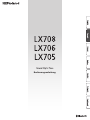 1
1
-
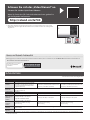 2
2
-
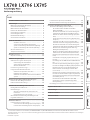 3
3
-
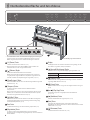 4
4
-
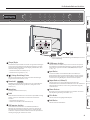 5
5
-
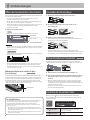 6
6
-
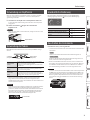 7
7
-
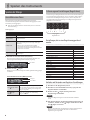 8
8
-
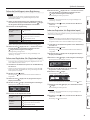 9
9
-
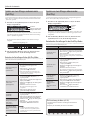 10
10
-
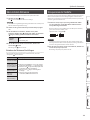 11
11
-
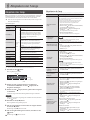 12
12
-
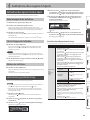 13
13
-
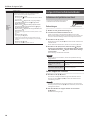 14
14
-
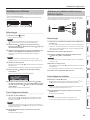 15
15
-
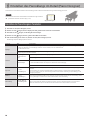 16
16
-
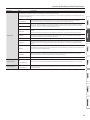 17
17
-
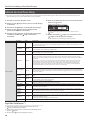 18
18
-
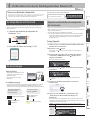 19
19
-
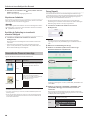 20
20
-
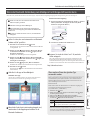 21
21
-
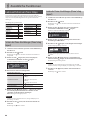 22
22
-
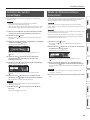 23
23
-
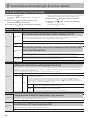 24
24
-
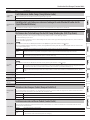 25
25
-
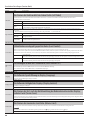 26
26
-
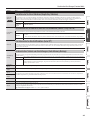 27
27
-
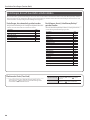 28
28
-
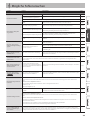 29
29
-
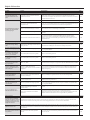 30
30
-
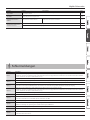 31
31
-
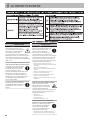 32
32
-
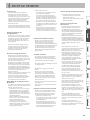 33
33
-
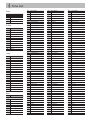 34
34
-
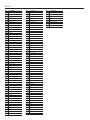 35
35
-
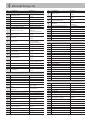 36
36
-
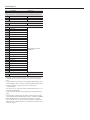 37
37
-
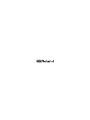 38
38
Roland LX708 Bedienungsanleitung
- Kategorie
- Musikinstrumente
- Typ
- Bedienungsanleitung
Verwandte Papiere
-
Roland LX705 Bedienungsanleitung
-
Roland LX705 Bedienungsanleitung
-
Roland RP102 Bedienungsanleitung
-
Roland FP-10 Benutzerhandbuch
-
Roland GP-9M Bedienungsanleitung
-
Roland F701 Bedienungsanleitung
-
Roland HP702 Bedienungsanleitung
-
Roland GP-9 Bedienungsanleitung
-
Roland FP-30X Bedienungsanleitung
-
Roland GP-6 Wichtige Informationen